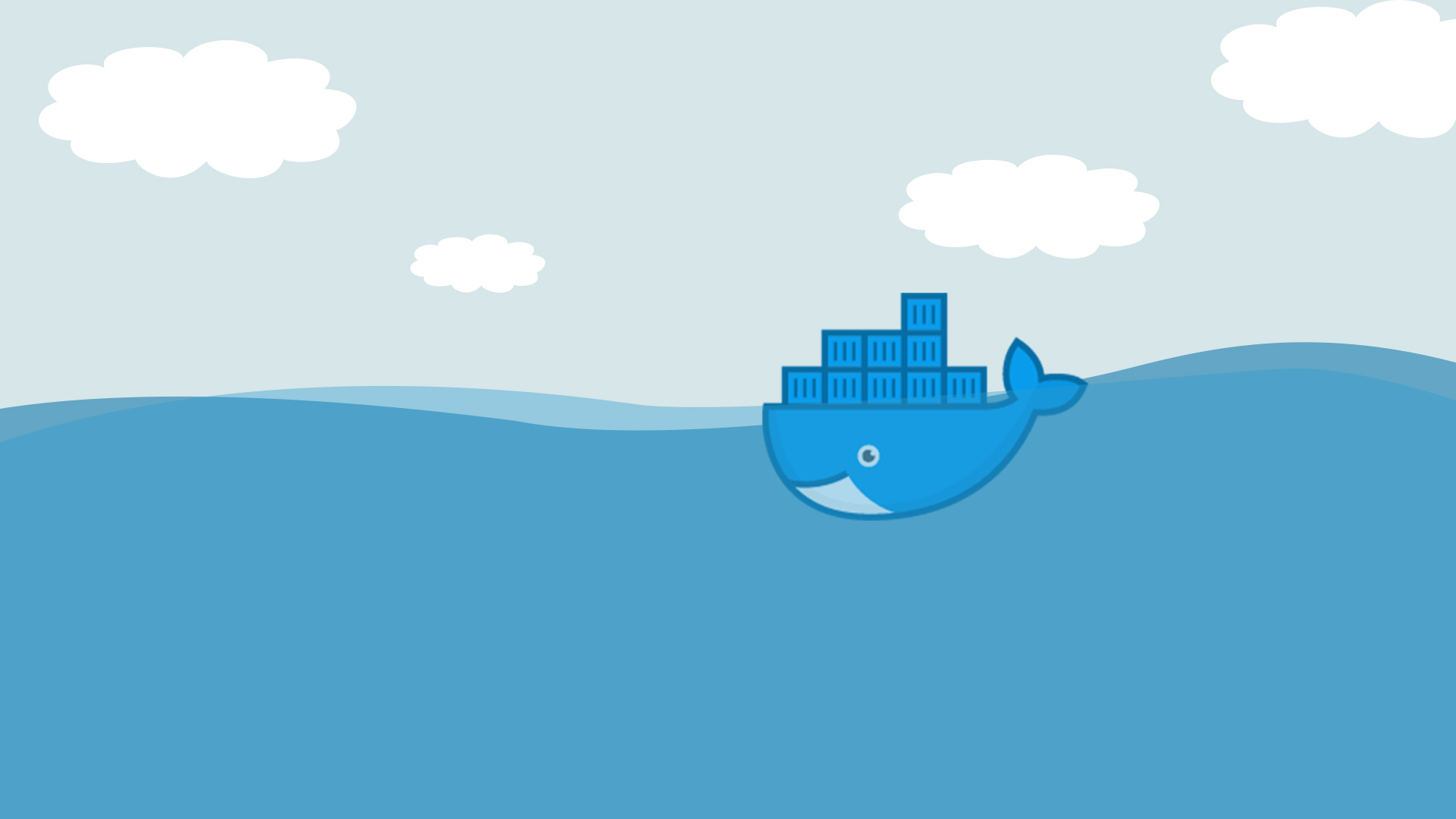
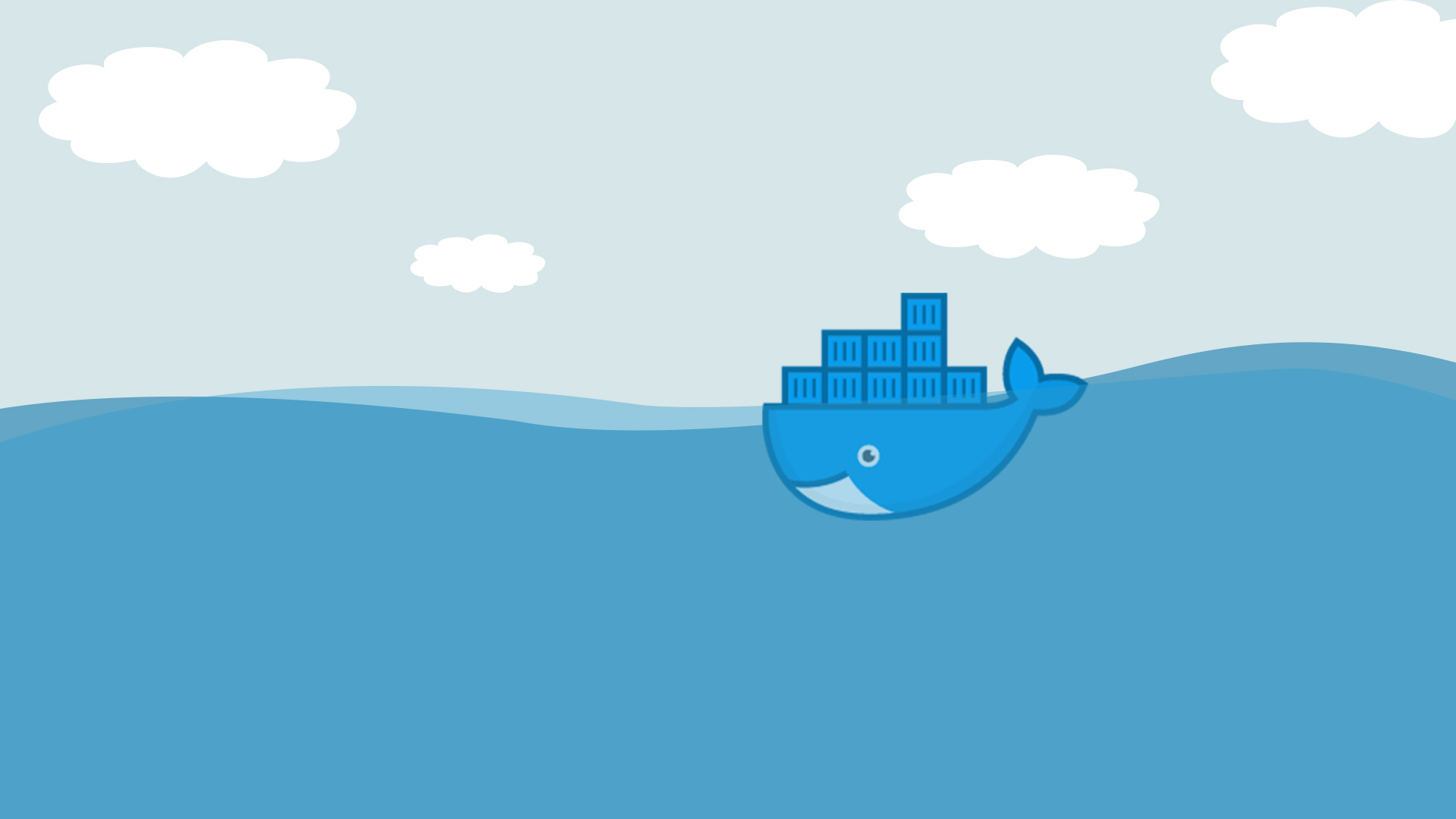
آموزش نصب داکر روی Windows 10
فهرست مطالب
در این مقاله قصد داریم طریقه نصب داکر را بر روی سیستم عامل Windows 10 آموزش دهیم. اگر با داکر آشنا نیستید نگاهی به دوره آموزشی داکر برای همه بیندازید.
مرحله ۱ – تنظیم قابلیت Virtualization در تنظیمات BIOS
ذکر این نکته در ابتدای مقاله ضروری است که داکر بر روی ویندوز ۷، ۸ و بعضی از نسخه های ویندوز ۱۰ به دلیل عدم وجود Hyper-V به خوبی پشتیبانی نمیشود و ممکن است مشکلاتی داشته باشد. اگر از ویندوز ۱۰ نسخه Pro یا Enterprise استفاده میکنید خیالتان راحت باشد زیرا داکر به خوبی در این نسخه ها پشتیبانی میشود. نصب داکر بر روی سیستم عامل ویندوز باعث نمیشود که داکر به صورت Native روی سیستم عامل نصب شود. بلکه یک Virtual Machine روی Virtualbox ساخته میشود و داکر تحت آن اجرا میشود. البته اگر نرم افزار Virtualbox را ندارید نگران نباشید زیرا Docker Toolbox به صورت کامل این فرآیند را برای شما انجام میدهد.
قبل از نصب داکر روی سیستم عامل ویندوز، اگر از پردازنده های Intel استفاده میکنید لازم است بخش Virtualization را در BIOS یا UEFI سیستم خود فعال کنید. در صورت فعال بودن این بخش، نصب داکر به آسانی دانلود و چند کلیک است. تصویر زیر نمونه ای نحوه فعال سازی Virtualization Technology در تنظیمات BIOS است.
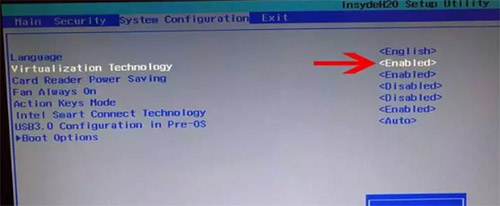
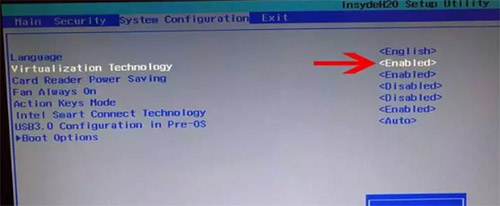
برای چک کردن تنظیمات اعمال شده، وارد برنامه Task Manager ویندوز شوید و در تب Performance قسمت Virtualization را مشاهده کنید. Enable به معنی فعال بودن مجازی سازی و Disable به معنی غیرفعال بودن آن است.
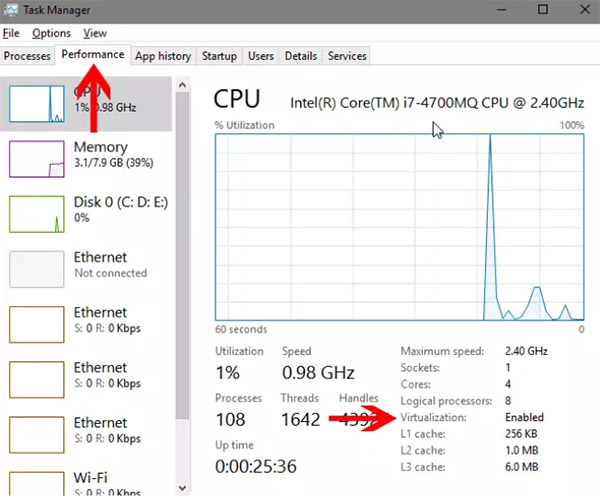
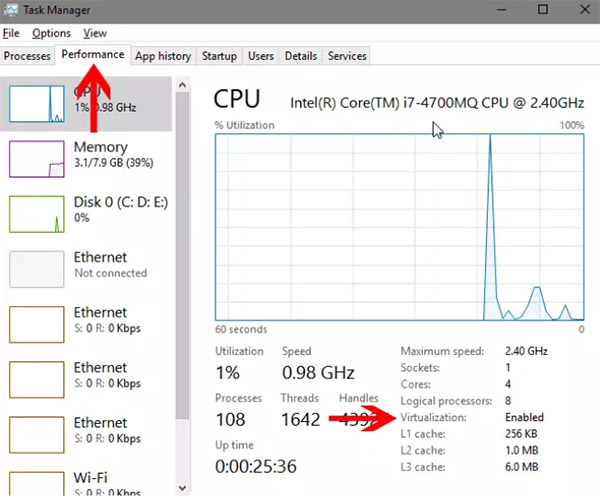
مرحله ۲ – دانلود و نصب Docker Toolbox
برای نصب داکر میتوانید به صفحه معرفی Docker Toolbox مراجعه کنید یا اینکه Docker Toolbox را به صورت مستقیم از اینجادانلود کنید. پس از دانلود Docker Toolbox، در صورت مواجه شدن با Security Warning بر روی Run کلیک کنید.
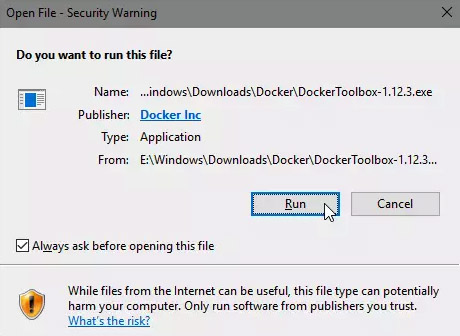
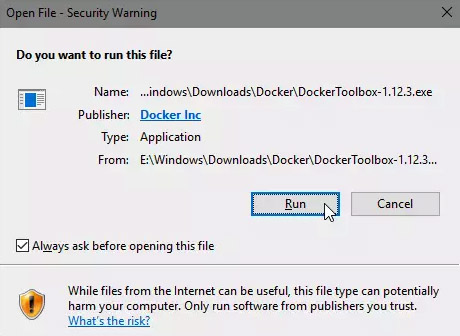
پس از اجرا شدن برنامه Docker Toolbox، گزینه Full Installation را انتخاب کنید و بعد بر روی دکمه Next کلیک کنید.
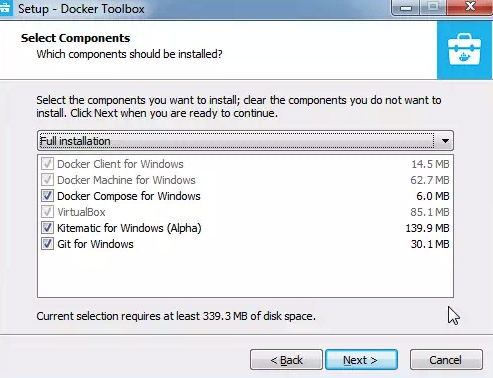
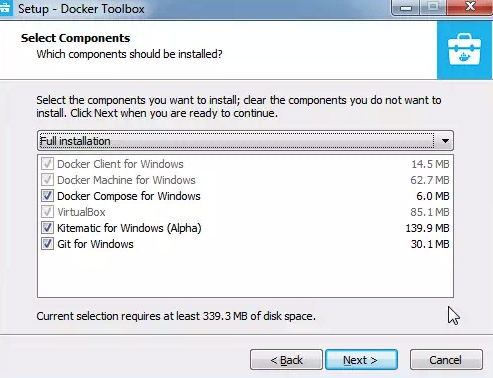
در این صفحه لازم است تنظیمات را به شکل زیر قرار دهید و بعد روی دکمه Next کلیک کنید.
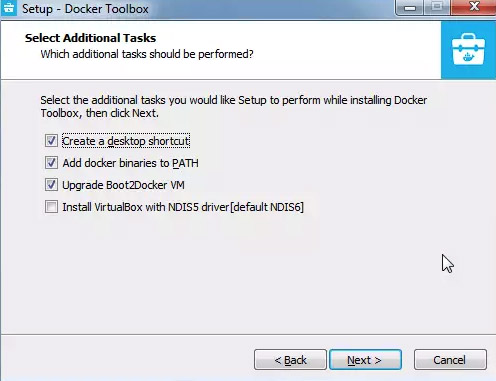
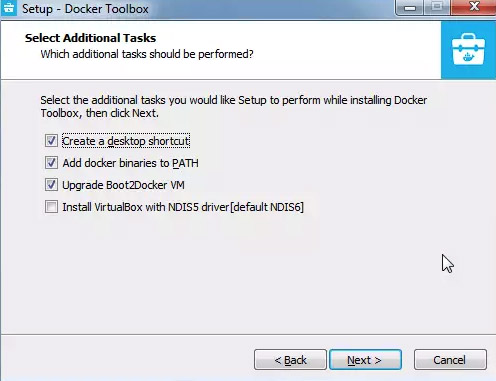
پس از این بر روی دکمه Install کلیک کنید.
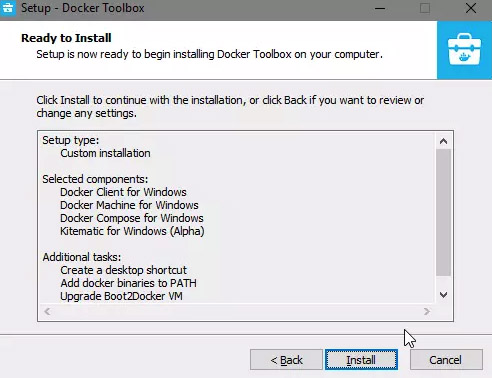
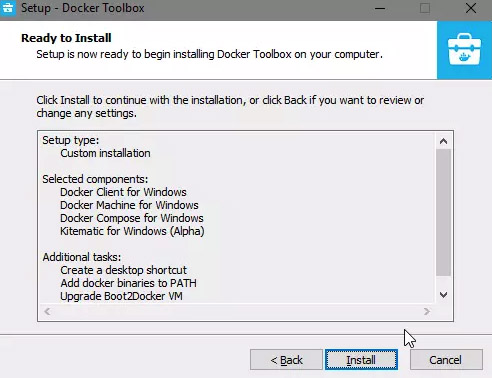
اکنون داکر به خوبی بر روی سیستم عامل شما نصب شده است. در این صفحه بر روی گزینه View Shortcuts in File Explorer کلیک کنید.
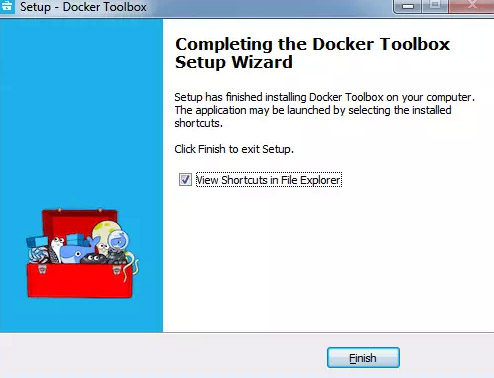
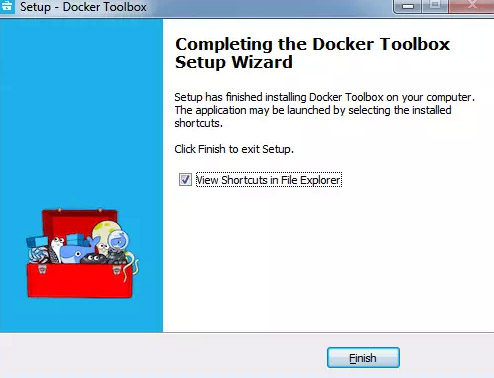
اگر در تصویر قبل بر روی گزینه View Shortcuts کلیک کرده باشید، صفحه ای مطابق با زیر برای شما باز خواهد شد. در صورت عدم آشنایی با دستورات داکر میتوانید بر روی Kitematic کلیک کنید و با محیط گرافیکی به مدیریت کانتینر پلتفرم داکر بپردازید. نحوه کار با محیط Kitematic در دوره آموزشی داکر برای همه توضیح داده شده است.
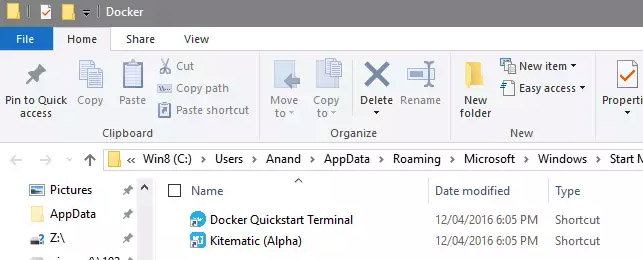
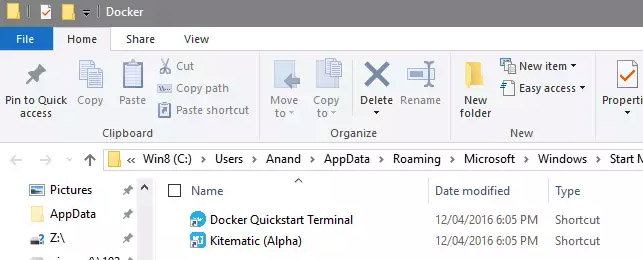
با کلیک روی Docker Quickstart Terminal وارد محیط دستوری داکر خواهید شد.


برای آشنایی بیشتر با Docker و نحوه مدیریت داکر در سطوح مختلف، میتوانید در دوره آموزشی داکر برای همه شرکت کنید تا هرگونه برنامه ای را در قالب کانتینر اجرا کنید و سرعت توسعه محصولات خود را افزایش دهید.

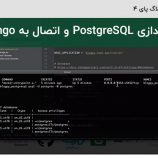

سلام وقتتون بخیر
من نسخه ای که خودم از سایت داکر هاب دانلود کردم کلا روش نصب متفاوتی داره
و تو command prompt هم دستور docker –version رو میزنم ورژن ۱۹.۰۳ میاره
سلام و درود
باتوجه به اینکه دستور docker –version برای شما نسخه docker engine که ۱۹.۰۳ هست رو میاره داکر به خوبی در سیستم عامل شما نصب شده و هیچ مشکلی نیست. داکر روش های نصب متفاوتی داره و در این مقاله یکی از روش ها گفته شده، میتونید به روش های دیگر همونطور که خودتون عرض کردید داکر رو نصب کنید و ازش استفاده کنید.
موفق باشید
الان نصب داکر روی ویندوز خیلی ساده شده فقط یه بدی داره و اون اینکه باید Hyper-V باشه و از این استفاده کرد.. چون با این دیگه نمیتونین از VMWare و VirtualBox استفاده کنید
بدین منظور باید از روش های قدیمی تر و سنتی داکر تولباکس و یا استفاده از یه ماشین مجازی ویرتوال باکسی استفاده کرد
یه کم کار و لم دارد اما روش خوبی واسه کسانی است که از هایپر وی نمیخوان رو ویندوز استفاده کنند تا مجازی سازی ها رو داشته باشن با این دو نرم افزار
سلام، وقت بخیر
خیلی ممنونم از اینکه دانش و تجربتون رو به اشتراک گذاشتید
موفق و پایدار باشید
سلام. نصب لینوکس داخل ویندوز و نصب wsl2 و انتقال فایلهای پروژه به لینوکس داخل ویندوز به علت پایین بودن وحشتناک داکر و شبکه کردن لینوکس و ویندوز چطوریه؟
سلام، وقت بخیر
منظورتون از پایین بودن چه چیزی در داکر هست؟ بنده متوجه سوال شما نشدم. اگر منظورتون استفاده لینوکس و داکر درون ویندوز هست، ابزارهای مجازی سازی متفاوتی برای انجام این کار وجود دارند که میتوانید یک لینوکس در ویندوز راه اندازی کنید و ارتباطات شبکهای بین دو سیستم عامل معمولا به صورت پیشفرض برقرار است و بر روی حالت bridge میباشد.
موفق و پایدار باشید
سلام. من روی یه سیستم ویندوزی اومدم داکر نصب کردم بعد که ران کردم رفتم جایی و ناهارمو خوردم دیدم این لوکال هاست خالی هنوز بالا نیومده. تحقیق کردم دیدم گفتن باید لینوکس داخل ویندوز نصب بشه به همراه wsl2 و بقیه فیچر های ویندوزی و بعدش بایدفایلهای پروژه رو نباید بریزیم روی فایل سیستم ویندوز باید بره روی اون لینوکسی که از استور نصب میشه. بعد مشکل ارتباط اینا با هم و شبکه کردن لینوکس و داکر و ویندوز که اکسپوز بشه پیش میاد و بحث داشتن اینترنت داخل کانتیتر و دردسرهای دیگه که چند روز درگیر بودم آخرش ویندوز رو پاک کردیم لینوکس نصب کردیم
ممنونم برای اشتراک تجربیاتتون مهدی عزیز